Episode kali ini, kita mencoba membuat teks dari es yang dingin. Tidak perlu keahlian untuk memahat es dan tidak perlu juga suhu yang dingin untuk membuatnya. Di negara kita yang panas ini, kita bisa membuatnya ?…. Seperti berikut :
1. Buat file baru, File – New atau tekan Ctrl+N dan atur seperti berikut :
2. Kemudian tekan T, untuk memasukkan Text ke kanvas. Dan kemudian ketik “FREEZE”.
3. Tekan Ctrl+J untuk men-copy layer teks dan ganti warnanya menjadi biru keputih-putihan. Lalu klik kanan layer tersebut dan pilih Rasterize Layer / Type (versi CS).
4. Kemudian tekan Ctrl+J lagi untuk menduplikat layer barusan.
5. Pilih menu Image – Rotate Canvas - 90° CW.
6. Klik menu Filter – Noise – Add Noise. Atur seperti berikut :
7. Klik menu Filter – Texture – Craquelure. Biarkan default dan langsung klik OK.
8. Kemudian klik menu Image – Rotate Canvas – 90°CCW, dan ubah opacity-nya menjadi 20% - 30% saja.
9. Tekan Ctrl+E (Merge Layers).
10. Putar kanvas lagi. Pilih menu Image – Rotate Canvas - 90° CW.
11. Klik menu Filter – Stylize – Wind. Ulangi 2 – 3 kali.
12. Lalu klik menu Image – Rotate Canvas – 90°CCW.
13. Tambahkan style Inner Glow dan Bevel and Emboss seperti berikut :
14. Kemudian ubah warna layer background menjadi hitam untuk mempertajam efek.


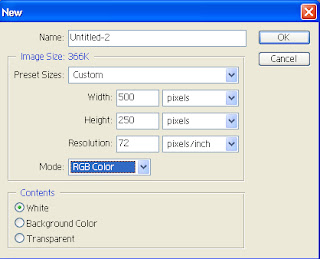







Tidak ada komentar:
Posting Komentar